測試同學動手搭個簡易web開發專案
阿新 • • 發佈:2020-06-25
# 技術棧
node.js, vue.js, axios, python, django, orm, restful api, djangorestframework, mysql, nginx, jenkins.
# 環境配置
## 作業系統
Windows 7 旗艦版,Service Pack 1。
## 前端
### Node.js
```shell
>node -v
v12.18.0
>npm -v
6.14.4
```
### Vue.js
```shell
>vue -V(大寫)
@vue/cli 4.4.1
```
## 後端
### Python
```shell
>python --version
Python 3.7.2
```
### Django
```shell
>python -m django --version
3.0.7
```
## 資料庫
### MySQL
```shell
>mysqladmin --version
mysqladmin Ver 8.0.19 for Win64 on x86_64 (MySQL Community Server - GPL)
```
命令列登入mysql,
```shell
>mysql -u root -p
Enter password: ******
```
查詢資料庫,
```shell
mysql> show databases;
+--------------------+
| Database |
+--------------------+
| information_schema |
| mysql |
| new_schema |
| performance_schema |
| sakila |
| sys |
| world |
+--------------------+
7 rows in set (0.00 sec)
```
## 代理
### Nginx
在nginx安裝目錄執行`start nginx`,瀏覽器訪問http://localhost:80,
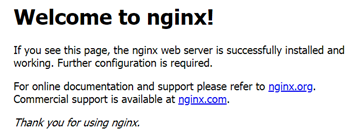
## 持續整合
### Jenkins
安裝後,會自動開啟http://localhost:8080/,
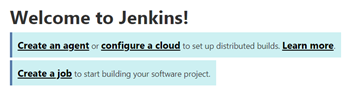
軟體安裝過程就不贅述了,聰明的你一定知道怎麼安。
# 專案搭建
本文的目的是走通整個專案的鏈路,於是會“弱化”掉系統功能的實現。
## 建立後端工程
執行`django-admin startproject djangotest`建立專案。
`cd djangotest`,執行`python manage.py startapp myapp`建立應用。
`python manage.py runserver`,啟動服務,訪問http://localhost:8000/,
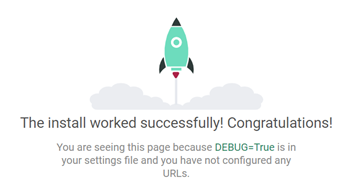
## 建立RESTful API
安裝mysqlclient和djangorestframework,
```shell
pip --default-timeout=6000 install -i https://pypi.tuna.tsinghua.edu.cn/simple mysqlclient
```
```shell
pip --default-timeout=6000 install -i https://pypi.tuna.tsinghua.edu.cn/simple djangorestframework
```
在settings.py中,新增'rest_framework'和'myapp',
```python
INSTALLED_APPS = [
'django.contrib.admin',
'django.contrib.auth',
'django.contrib.contenttypes',
'django.contrib.sessions',
'django.contrib.messages',
'django.contrib.staticfiles',
'rest_framework',
'myapp',
]
```
同時修改資料庫配置,
```python
DATABASES = {
'default': {
'ENGINE': 'django.db.backends.mysql',
'HOST': '127.0.0.1',
'PORT': 3306,
'NAME': 'world',
'USER': 'root',
'PASSWORD': '123456'
}
}
```
在myapp\models.py新增model,model叫做HellloDjango,有2個欄位id和name,
```python
from django.db import models
# Create your models here.
class HelloDjango(models.Model):
id = models.AutoField(primary_key=True)
name = models.CharField(null=False, max_length=64, unique=True)
```
執行`python manage.py makemigrations`,提交,
```shell
>python manage.py makemigrations
Migrations for 'myapp':
myapp\migrations\0001_initial.py
- Create model HelloDjango
```
執行`python manage.py migrate`,建立,
```shell
>python manage.py migrate
Operations to perform:
Apply all migrations: admin, auth, contenttypes, myapp, sessions
Running migrations:
Applying contenttypes.0001_initial... OK
Applying auth.0001_initial... OK
Applying admin.0001_initial... OK
Applying admin.0002_logentry_remove_auto_add... OK
Applying admin.0003_logentry_add_action_flag_choices... OK
Applying contenttypes.0002_remove_content_type_name... OK
Applying auth.0002_alter_permission_name_max_length... OK
Applying auth.0003_alter_user_email_max_length... OK
Applying auth.0004_alter_user_username_opts... OK
Applying auth.0005_alter_user_last_login_null... OK
Applying auth.0006_require_contenttypes_0002... OK
Applying auth.0007_alter_validators_add_error_messages... OK
Applying auth.0008_alter_user_username_max_length... OK
Applying auth.0009_alter_user_last_name_max_length... OK
Applying auth.0010_alter_group_name_max_length... OK
Applying auth.0011_update_proxy_permissions... OK
Applying myapp.0001_initial... OK
Applying sessions.0001_initial... OK
```
看看資料庫,新增了auth\_和django\_開頭的表,以及model對映的表myapp_hellodjango,
```shell
mysql> show tables;
+----------------------------+
| Tables_in_world |
+----------------------------+
| auth_group |
| auth_group_permissions |
| auth_permission |
| auth_user |
| auth_user_groups |
| auth_user_user_permissions |
| city |
| country |
| countrylanguage |
| django_admin_log |
| django_content_type |
| django_migrations |
| django_session |
| myapp_hellodjango |
+----------------------------+
14 rows in set (0.00 sec)
```
插入2條測試資料,
```shell
mysql> insert into myapp_hellodjango(name) values('hello');
Query OK, 1 row affected (0.09 sec)
mysql> insert into myapp_hellodjango(name) values('django');
Query OK, 1 row affected (0.20 sec)
mysql> select * from myapp_hellodjango;
+----+--------+
| id | name |
+----+--------+
| 2 | django |
| 1 | hello |
+----+--------+
2 rows in set (0.00 sec)
```
照著官網的例子,在myapp目錄下新增urls.py,新增rest程式碼,
```python
from django.conf.urls import url, include
from rest_framework import routers, serializers, viewsets
from .models import HelloDjango
# Serializers define the API representation.
class HelloSerializer(serializers.HyperlinkedModelSerializer):
class Meta:
model = HelloDjango
fields = ['id', 'name']
# ViewSets define the view behavior.
class HelloViewSet(viewsets.ModelViewSet):
queryset = HelloDjango.objects.all()
serializer_class = HelloSerializer
# Routers provide an easy way of automatically determining the URL conf.
router = routers.DefaultRouter()
router.register(r'hello', HelloViewSet)
urlpatterns = [
url(r'demo/', include(router.urls)),
]
```
在djangotest下的urls.py中新增路由,
```python
from django.contrib import admin
from django.urls import path, include
urlpatterns = [
path('admin/', admin.site.urls),
path('api/', include('myapp.urls'))
]
```
通過這2個urls.py檔案的指定,api介面的路徑為,/api/demo/hello。
執行`python manage.py runserver`啟動服務,使用postman來呼叫http://127.0.0.1:8000/api/demo/hello/。先發1個post請求,往資料庫新增1條資料,
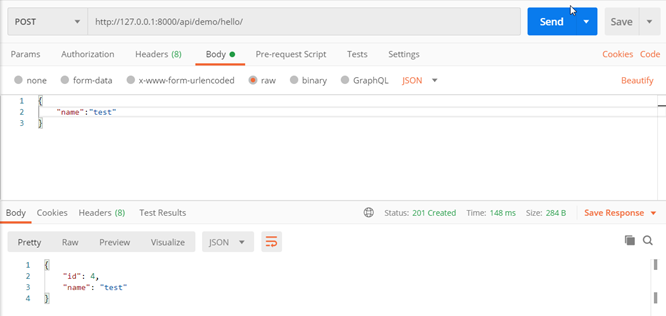
再發1個get請求,會看到返回了3條資料,2條預先插入的資料,1條post請求新增的資料,
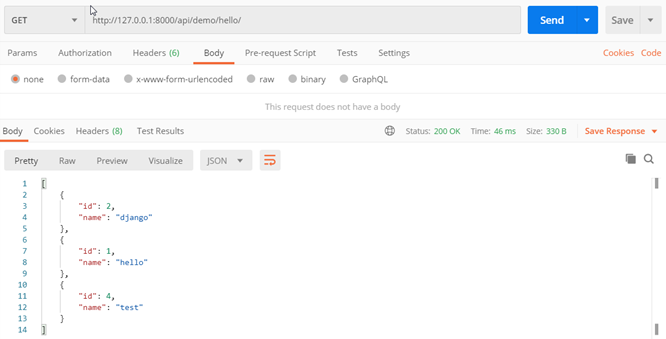
## 建立前端工程
在djangotest根目錄下,執行`vue create vuetest`,建立vue工程。
預設安裝,一路回車,啪啪啪。
開始建立,
```shell
Vue CLI v4.4.1
a Creating project in D:\cicd\vuetest.
a Initializing git repository...
aa Installing CLI plugins. This might take a while...
```
建立成功,
```shell
a Successfully created project vuetest.
a Get started with the following commands:
$ cd vuetest
$ npm run serve
```
執行`cd vuetest`和`npm run serve`,前端工程就啟動起來了,訪問http://localhost:8080/,Welcome to Your Vue.js App,
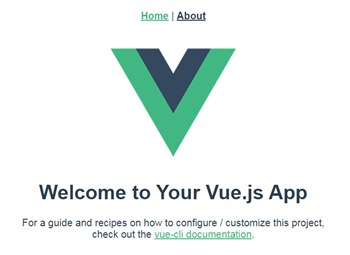
## 前端調後端介面
此時djangotest的目錄結構為,
```shell
├─djangotest
│ ├─djangotest
│ ├─myapp # app
│ ├─vuetest # 前端
│ ├─manage.py
```
修改vuetest\src\components\HelloWorld.vue,新增`{{info}}`,用來展示後端api返回的資料,
```vue
{{info}}
